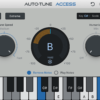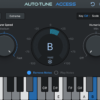説明
Auto-Tune Access 10 新機能
サイズ変更可能なGUIと改善されたキーボードレイアウト
ライトモードとダークモード
改善されたAuto-Key 2との統合
リアルタイムの可聴音トリガー
クイックスタート

Auto-Tune Access 10を使ってみましょう。Auto-Tune Access 10は、シンプルなインターフェースと最高のピッチ補正処理を提供します。
ステップ 1:Auto-Tune Access 10を開く
お使いのDAWのオーディオトラックにAuto-Tune Access 10をアサインします。ソロのボーカルトラックや、和音や複数の音程が同時に鳴らないソロのインストゥルメンタルトラックで使用すると、より良い結果が得られます。
ステップ 2:正しいキーとスケールを選ぶ
「KEY」と「SCALE」のパラメーターを、楽曲の実際のキーとスケールに合わせて設定します。楽曲のキーがわからない場合は、「Auto-Key 2」プラグイン(別売)を使用すると、自動的にキーを検出し、その情報をAuto-Tune Access 10に送ることができます。
また、画面下部のキーボード・ボタンを使って、個々の音符のオン/オフを切り替え、音階をカスタマイズすることもできます。
ステップ 3:RETUNE SPEEDとHUMANIZE設定の選択
Auto-Tune Access 10がオーディオをターゲットの音程に合わせる速さを決めるために、「RETUNE SPEED」を設定します。Auto-Tuneエフェクトを顕著にしたい場合は、「RETUNE SPEED」を「FAST(3ms)」に設定します。より自然な音程補正を行いたい場合は、「MEDIUM(25ms)」または「SLOW(65ms)」に設定します。
持続音のピッチ補正をより自然に行うには、「HUMANIZE」を上げます。
たったこれだけです!
Auto-Key 2プラグイン対応

「Auto-Key 2」(別売)は、音楽のキーとスケールを自動的に検出して、その情報をワンクリックでAuto-Tune Access 10に送信するプラグインです。Auto-Tune Access 10は、「Auto-Key 2」に対応しています。